Компьютер
Чтобы настроить защиту компьютера, щелкните Компьютер в окне Настройка.
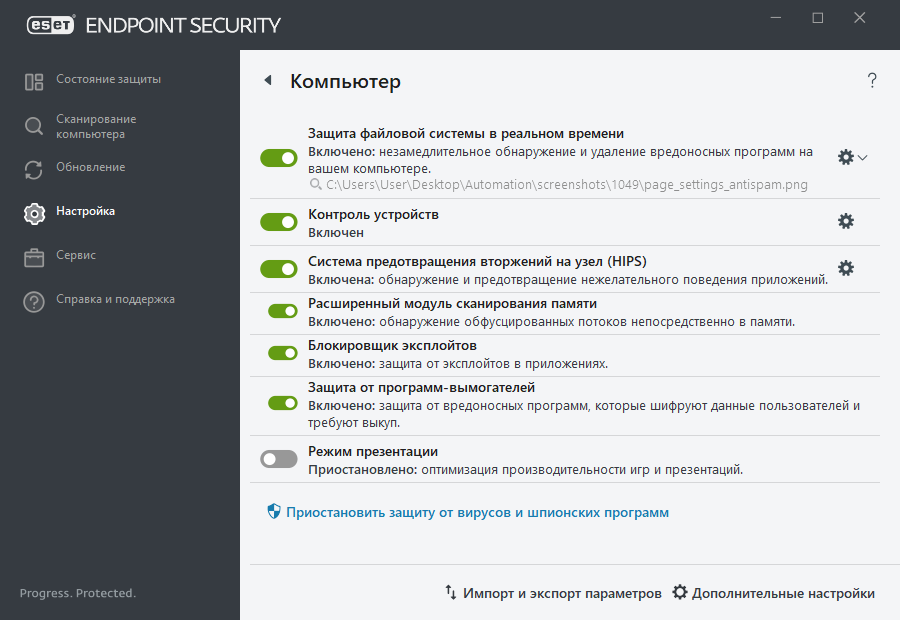
Щелкните значок шестеренки ![]() рядом с элементом Защита файловой системы в режиме реального времени, затем выберите Изменить исключения, после чего откроется окно настроек Исключения, в котором можно исключить файлы и папки из сканирования. Чтобы открыть расширенные параметры для элемента Защита файловой системы в реальном времени, щелкните Настроить.
рядом с элементом Защита файловой системы в режиме реального времени, затем выберите Изменить исключения, после чего откроется окно настроек Исключения, в котором можно исключить файлы и папки из сканирования. Чтобы открыть расширенные параметры для элемента Защита файловой системы в реальном времени, щелкните Настроить.
В разделе Компьютер можно включать и отключать следующие компоненты:
- Защита файловой системы в режиме реального времени: при открытии, создании или исполнении файлов они сканируются на наличие вредоносного кода.
- Контроль устройств. Обеспечивает автоматическое управление устройствами (компакт- и DVD-дисками, USB-устройствами и т. п.). Данный модуль позволяет блокировать или изменять расширенные фильтры и разрешения, а также указывать, может ли пользователь получать доступ к конкретному устройству и работать с ним.
- Host Intrusion Prevention System (HIPS): система предотвращения вторжений на узел (HIPS) отслеживает события, происходящие в операционной системе, и реагирует на них в соответствии с настраиваемым набором правил.
- Расширенный модуль сканирования памяти работает в сочетании с блокировщиком эксплойтов для усиления защиты от вредоносных программ, которые могут избегать обнаружения продуктами для защиты от вредоносных программ за счет использования умышленного запутывания или шифрования. Расширенный модуль сканирования памяти по умолчанию включен. Дополнительную информацию об этом типе защиты см. в глоссарии.
- Блокировщик эксплойтов предназначен для защиты приложений, которые обычно уязвимы для эксплойтов, например браузеров, программ для чтения PDF-файлов, почтовых клиентов и компонентов MS Office. Блокировщик эксплойтов по умолчанию включен. Дополнительную информацию об этом типе защиты см. в глоссарии.
- Защита от программ-вымогателей: это еще один уровень защиты, функционирующий как компонент системы HIPS. Для работы модуля защиты от программ-шантажистов необходимо, чтобы система репутации ESET LiveGrid® была включена. Дополнительную информацию об этом типе защиты.
- Режим презентации — это функция для тех пользователей, которые стремятся избежать перерывов в работе программного обеспечения и появления отвлекающих уведомлений, а также желают свести к минимуму нагрузку на процессор. После включения Режима презентации на экран будет выведено предупреждение (о потенциальной угрозе безопасности), а для оформления главного окна будет применен оранжевый цвет.
Приостановить защиту от вирусов и шпионских программ: при каждом временном отключении защиты от вирусов и шпионских программ можно, воспользовавшись раскрывающимся меню, выбрать период времени, на протяжении которого будет отключен выбранный компонент. После этого следует нажать кнопку Применить, чтобы отключить компонент безопасности. Чтобы вновь активировать защиту, нажмите кнопку Включить защиту от вирусов и шпионских программ.
Чтобы приостановить или отключить отдельные модули защиты, щелкните значок ползунка ![]() .
.
Отключение модулей может привести к снижению уровня защиты вашего компьютера. |
